Hoe Ninite te gebruiken voor Linux-systemen
Ninite is onze favoriete service voor het gemakkelijk opnieuw installeren van populaire softwareprogramma's en hulpprogramma's op nieuwe Windows-installaties. Er is ook een versie voor Linux. Dit is hoe het werkt.
Voor deze zelfstudie gebruik ik mijn favoriete versievan Linux genaamd Zorin Linux, maar het zou met vrijwel elke smaak moeten werken. Open een willekeurige webbrowser en ga naar de Ninite voor Linux-site die zich in de bètafase bevindt.

Scroll naar beneden en selecteer uw favoriete programma's voor uw Linux-systeem. Klik vervolgens op Installer ophalen onderaan de lijst.
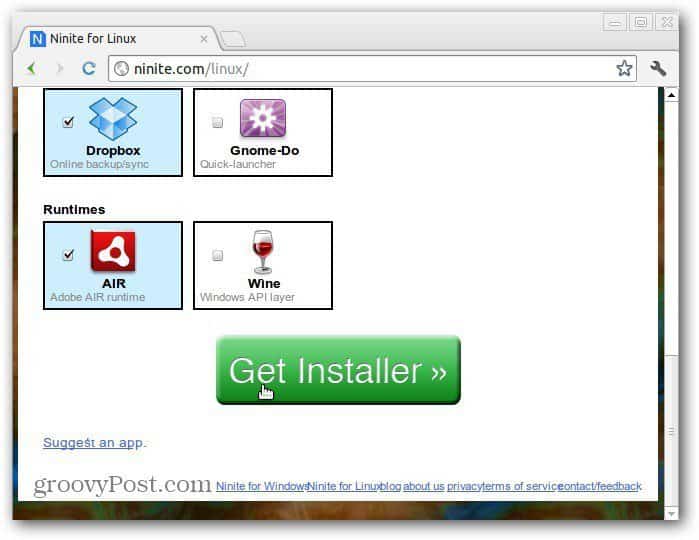
Net als Ninite voor Windows, wordt het installatiebestand naar uw systeem gedownload.
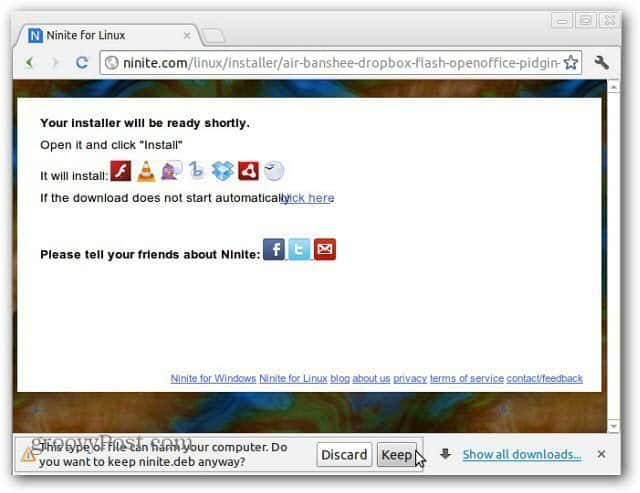
Het Ubuntu Software Center wordt geopend. Klik op installeren.
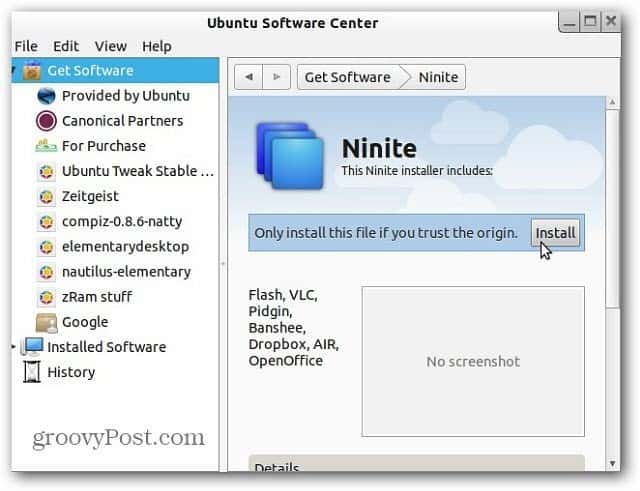
Voer uw systeemwachtwoord in om de download te verifiëren.
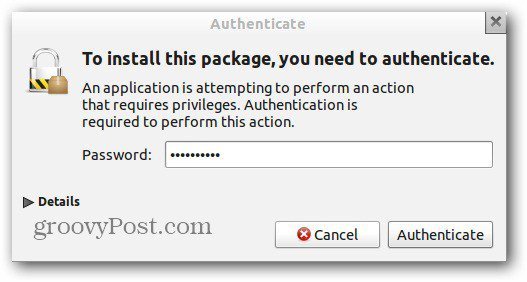
Schop nu terug en speel snijd het touw of zoiets terwijl de software die u hebt geselecteerd is geïnstalleerd. Alles wordt geïnstalleerd zonder verdere interactie van uw kant.
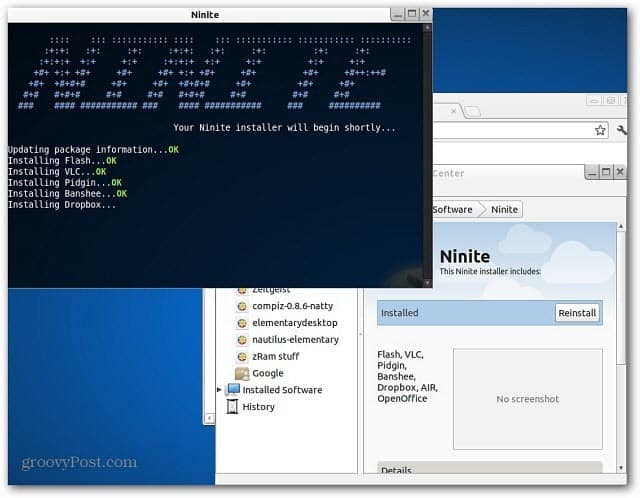
In dit geval kon Dropbox niet worden geïnstalleerd, maar al het andere dat ik heb geselecteerd, is succesvol geïnstalleerd ... onthoud dat het nog in de bètafase is. Druk op Enter om door te gaan.
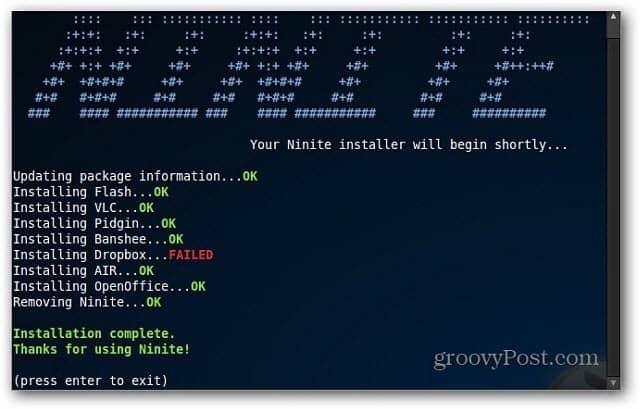
Ik heb Dropbox een tweede keer geïnstalleerd en het is succesvol geïnstalleerd. Nu kunt u beginnen met het gebruik van alle programma's die automatisch voor u zijn geïnstalleerd. Veel eenvoudiger dan één tegelijk installeren.
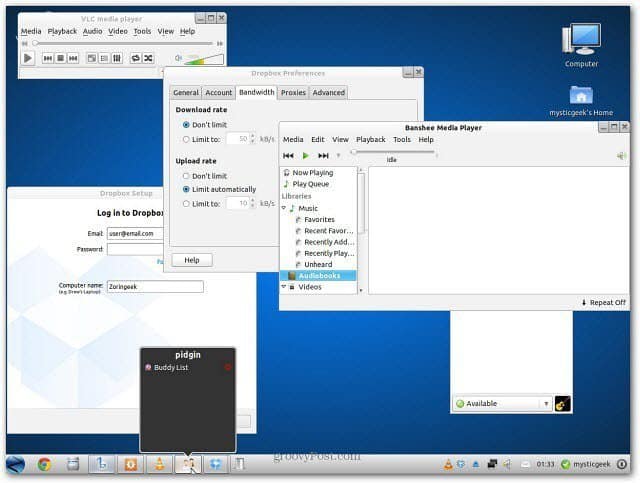
Ik heb gemerkt dat veel van de programma's op de lijst al in Zorin Linux zijn opgenomen, maar ze laten je wel verschillende apps voorstellen. Hopelijk zullen er meer apps zijn naarmate het bètaproject doorgaat.










laat een reactie achter